当使用WPS文本处理图片时,可能需要翻转图片,这对一些老手来说可能并不困难,但对新手朋友来说仍然很困难。本文整理出两种好的方法,一种是鼠标拖动翻转法,另一种是旋转按钮翻转法,可以垂直和水平翻转图片。
问:如何旋转WPS文本背景图片?
回答:双击标题找到其中的图片。右键单击可将图片格式设置为非嵌入格式,如浮动在文本上方,您可以随意移动和拉伸图片。
前期准备:
1.打开wps文本软件,并从菜单栏的文件中单击“插入”——图片——。
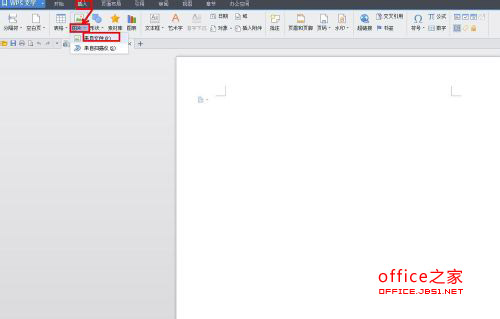
2.在打开的“插入图片”对话框中选择准备好的图片文件,然后单击“打开”按钮。
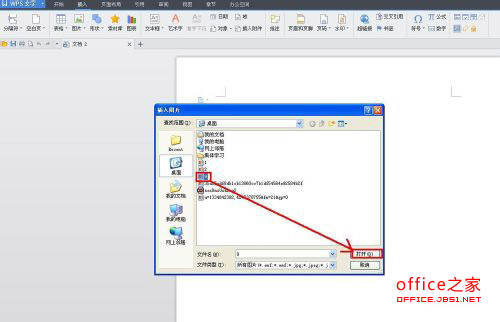
3.现在我们可以看到图片已经被插入,如图所示。
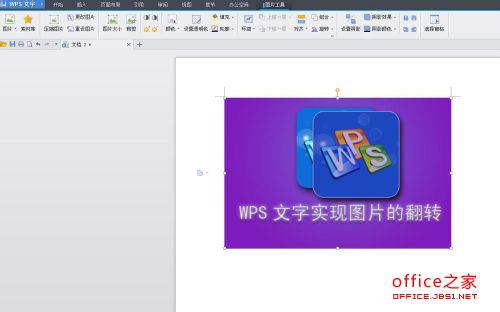
鼠标拖动翻转法
首先,水平翻转
1.按住图片左(右)面中间的变形控制点,向右(左)拖动,直到超出右(左)面的边界线,图片将水平旋转。
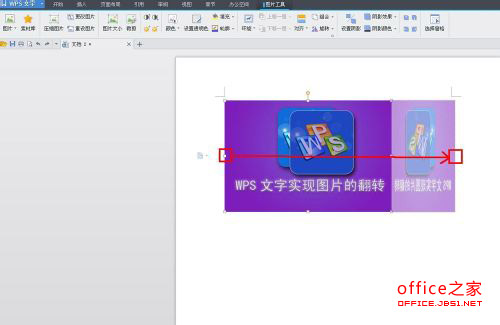
2.现在您可以看到翻转效果,如图所示。
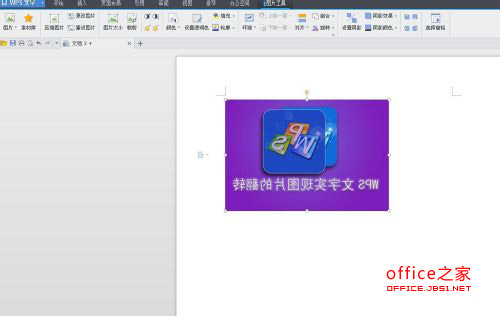
如何将WPS文档分成列 即在文档中插入一条垂直线 将一页分成两列
WPS中的默认列数是1,这必须是众所周知的,因为打印的文本是在一列中显示的,并且读者会发现这种布局在很长时间后过于单调。文档内容很重要,但文档布局更重要,必须认真对待!排版经常能反映作者的性格。下面简要介绍分栏技巧在WPS中的应用。 描述:如何在文档中插入一条或两条垂直线,将一页分成两列或三列? 在word20
第二,垂直翻转
3.按住图片上(下)面中间的变形控制点,向下(上)拖动,直到超过下(上)面的边界线,图片将垂直翻转。
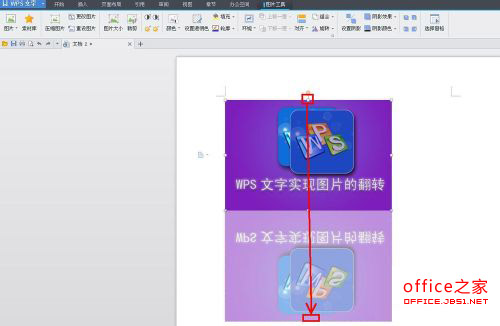
4.现在您可以看到翻转效果,如图所示。
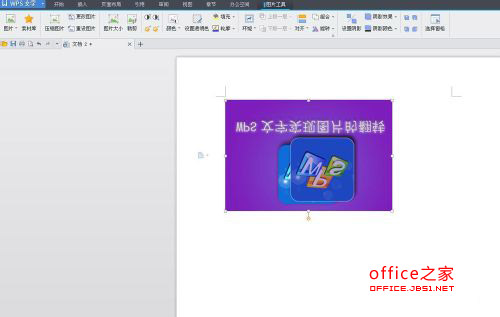
旋转按钮翻转法
首先,水平翻转
1.单击菜单栏中的“图片工具”——旋转3354水平翻转。
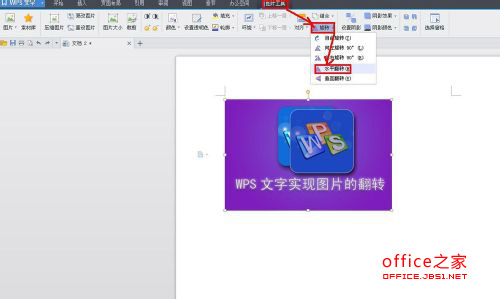
2.现在你可以看到图片的水平翻转效果,如图所示。
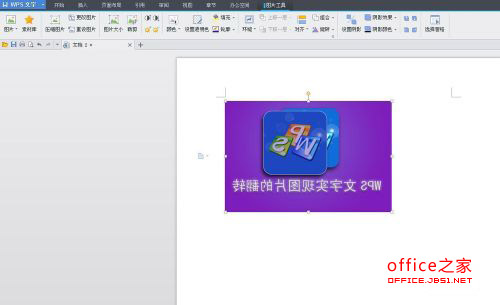
第二,垂直翻转
3.单击菜单栏中的“图片工具”——旋转3354垂直翻转。
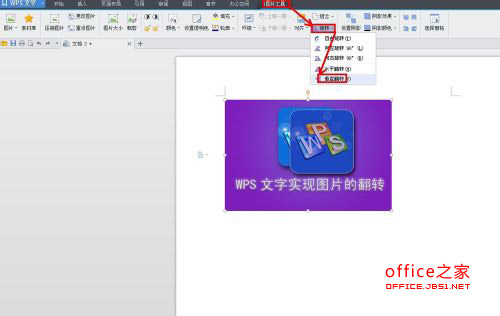
4.现在你可以看到图片的垂直翻转效果,如图所示。
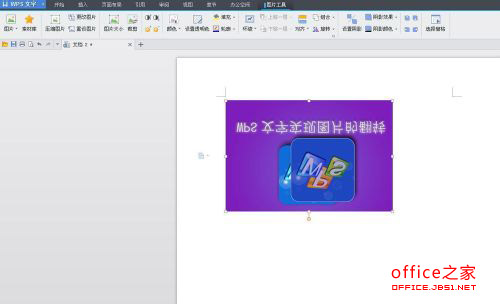
WPS简单的五步操作来修改图形和调整图形位置大小和旋转角度
在介绍如何使用WPS修改图形之前,请先了解以下相关问题: 问:如何组合WPS图纸? 要组合形状,可以使用快捷键,按下SHIFT键,然后单击多个图形对象(或使用选择窗格选择要组合的形状)。 选择后,右键单击任何选定的图形并选择组合。(在“绘图工具”选项卡中也有组合命令。( 如果图案的布局不同,则不能同时选






